Как да изчистите графика на термостата Honeywell за секунди

Съдържание
С промяната на метеорологичните условия през годините доста често променях графика, който се изпълняваше на термостата ми Honeywell.
В резултат на това термостатът не се справяше добре с постоянните промени в графика, затова реших да нулирам и изчистя всички графици на термостата.
За да разбера как да го направя, влязох в интернет и разгледах страниците за поддръжка на Honeywell.
Отидох и в потребителските форуми, за да получа по-практично мнение за това как да направя всичко това.
Това ръководство обхваща повечето термостати на Honeywell и е написано с помощта на задълбочено проучване, което успях да направя.
След като прочетете това ръководство, ще можете за секунди да изчистите графиците в термостата на Honeywell.
За да изчистите графика на термостата Honeywell, използвайте менюто, ако термостатът ви има такова, за да изчистите графика, или нулирайте термостата Honeywell, като използвате бутона за нулиране при поставяне на батериите в обратна ориентация. .
Защо трябва да изчистите графика на термостата Honeywell?

Преди да се заемем с въпроса как, трябва да разгледаме въпроса защо.
Препоръчва се периодично изчистване на графика на термостата Honeywell поради износването на сензорите в термостата след продължителна употреба.
Възможно е да се наложи повторна калибровка на сензорите, като нулирането на термостата или изчистването на планирането му ще ги калибрира автоматично.
Можете също така да изтриете графика, ако термостатът не го спазва добре.
Необичайните нива на потребление на енергия могат да бъдат причинени и от това, че термостатът не спазва графика, което можете да отстраните, като изчистите програмата или нулирате термостата.
Неизправният термостат може да причини проблеми в климатичната система, затова опитайте да го нулирате или да изчистите графиците, по които работи, преди да повикате специалисти, които да дойдат да го проверят.
На кои модели термостати на Honeywell можете да задавате/изчиствате графици?
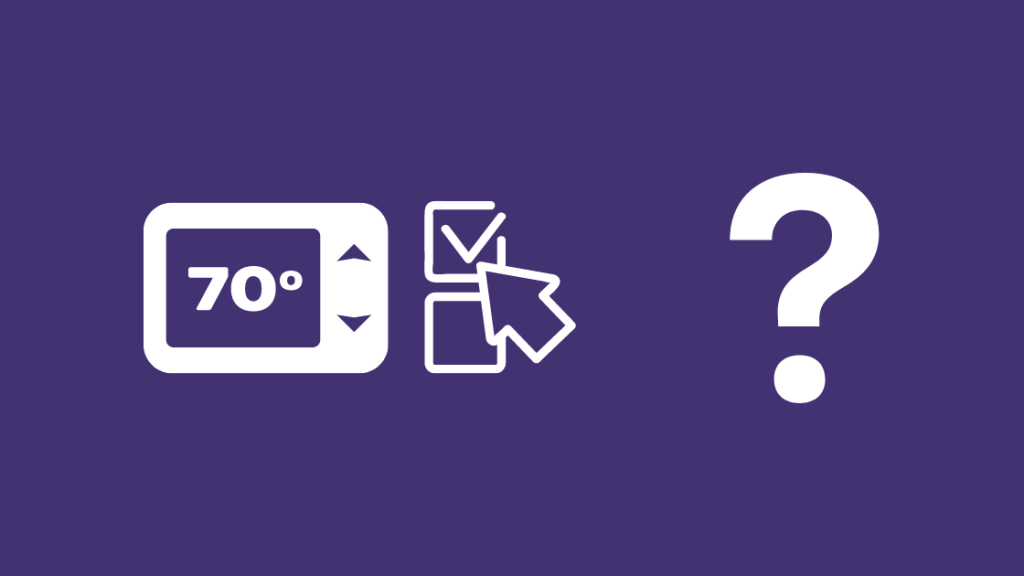
Можете да изчистите графиците на повечето термостати на Honeywell, включително всички модели от сериите 2000, 4000, 6000, 7000, 8000 и 9000.
Най-лесният начин да разберете това е да проверите дали термостатите ви са програмируеми, тъй като повечето от тези термостати ви позволяват да задавате, а понякога и да изчиствате графици.
Непрограмируемите термостати позволяват само да ги включвате и изключвате и да регулирате температурите, така че вероятно са програмируеми, ако термостатът ви има повече функции.
За да откриете номера на модела си, Honeywell е включила идентификационна карта на термостата във всички свои модели.
Картата се доставя с кутията, в която е поставен термостатът, и е най-лесният начин да откриете номера на модела, без да се налага да правите нещо самостоятелно.
Някои модели не са снабдени с идентификационна карта и при тях можете да проверите зад лицевия панел на термостата.
Свалете лицевия панел от термостата, като го издърпате от стената.
Хванете с пръсти горната част, а с палец - долната, и издърпайте лицевия панел.
При някои термостати не можете да демонтирате лицевите плочи по този начин, затова се уверете, че следвате правилната процедура за демонтиране на лицевата плоча, като се запознаете с ръководството за експлоатация на термостата.
Свалете лицевия панел и го обърнете, за да видите номера на модела, отпечатан върху него.
Honeywell предлага лесен за проследяване видеоклип за намиране на вашия модел, който можете да видите, ако имате някакви проблеми.
Можете също така да нулирате графиците на по-интелигентните модели T5, T6 и T6+, както и на термостатите Smart и Lyric Round с помощта на приложението или от термостата, което е изключително лесно да се направи.
За нулиране на графика на моделите T5, T6 и T6+:
- Натиснете и задръжте иконата Меню и превъртете до Нулиране.
- Отидете на Нулиране> График
- Изберете Schedule (График), за да нулирате графика.
За да нулирате графика на термостатите Smart или Lyric Round, трябва да нулирате самия термостат.
За целта:
- Натиснете и задръжте иконата на облака върху термостата.
- Превъртете надолу до Нулиране и го изберете.
След като графикът бъде нулиран, създайте нов график, както преди, и го оставете да работи, за да видите дали работи.
Как да изчистите графика на термостат Honeywell от серия 2000

Непрограмируемият термостат от серията 2000 се нулира доста лесно, като това може да се направи с двата бутона на лицевия панел.
Промяна на графика на термостат Honeywell от серия 2000
Промяната на графика е доста лесна при термостат от серия 2000.
Следвайте стъпките по-долу, за да промените съществуващите си графици:
- Натиснете бутона ' Задайте ' три пъти, докато се появи бутонът ' Задаване на график ' се появява. Началният час на първия период от графика ще мига.
- Задайте времето за първия период с клавишите със стрелки.
- Натиснете отново "Set", за да започне да мига настройката на температурата.
- За да регулирате режима на охлаждане, преместете системния превключвател в положение Cool (Охлаждане) или го преместете в положение Heat (Отопление), за да регулирате режима на отопление.
- Настройте температурата по подходящ начин с клавишите със стрелки.
- Запишете настройките, като натиснете бутона "Set;".
- Повторете тези стъпки за всеки период, който искате да промените.
Нулиране на фабричните настройки на термостат Honeywell от серия 2000
Можете да нулирате термостата, за да отстраните повтаряща се грешка, която не е била отстранена при промяна на графиците.
За да нулирате термостата от серия 2000:
- Изключете термостата.
- Изключете електрическата мрежа от прекъсвача.
- Свалете лицевия панел на термостата и извадете батериите.
- Поставете ги отново в обратна позиция и оставете така за 10-15 секунди.
- Извадете батериите и ги поставете отново в правилната им ориентация.
- Проверете дали дисплеят се включва. Ако не се включва, поставете правилно батериите.
- Поставете лицевия панел обратно и включете отново захранването от електрическата мрежа.
След като направите това, ще трябва да програмирате термостата от нулата, затова не забравяйте да следвате ръководството за създаване на график, разгледано по-горе.
Вижте също: Ограничава ли Verizon вашия интернет? Ето каква е истинатаИзчистване на графика на термостат Honeywell от серия 2000 от менюто
За съжаление, тъй като серията 2000 е доста базова по отношение на функционалността, Honeywell не ви позволява да изчиствате графиците на този термостат.
Следващото най-добро нещо, което можете да направите, е да нулирате фабричните настройки на термостата, като премахнете всички програми от устройството.
След нулиране създайте отново най-добрите възможни графици.
Как да изчистите графика на термостат Honeywell от серия 4000

Работата по графиците за термостат от серия 4000 е по-достъпна от тази за серия 2000.
Серията 4000 има меню, от което можете директно да нулирате термостата или да изчистите планирането.
Изчистване на графика на термостат Honeywell от серия 4000 от менюто
Изчистване на графика на термостата Honeywell от серия 4000:
- Натиснете бутона "Set", докато на дисплея се покаже "Set Schedule".
- Изберете режима, за който искате да изчистите графиците, изберете Heat (Отопление) или Cool (Охлаждане).
- Натиснете и задръжте едновременно клавиша със стрелка нагоре и бутона "Hold" за четири секунди, за да изтриете график.
- Освободете бутоните, когато графиците са изчистени.
След изчистването на графиците ще трябва отново да въведете нови графици ръчно.
Нулиране на фабричните настройки на термостат Honeywell от серия 4000
Ако изчистването на графиците не е помогнало, опитайте да рестартирате термостата.
Вижте също: Защо моите данни в Straight Talk са толкова бавни? Как да ги поправите за секунди- Включете термостата и намерете бутона "Програмиране".
- С помощта на кламер или нещо подобно натиснете бутона в отвора и го задръжте поне две секунди.
- Освободете бутона и термостатът ще се рестартира с фабричните настройки по подразбиране.
Задайте отново датата, часа и всички графици и вижте дали проблемът ще продължи.
Как да изчистите графика на термостат Honeywell от серия 6000
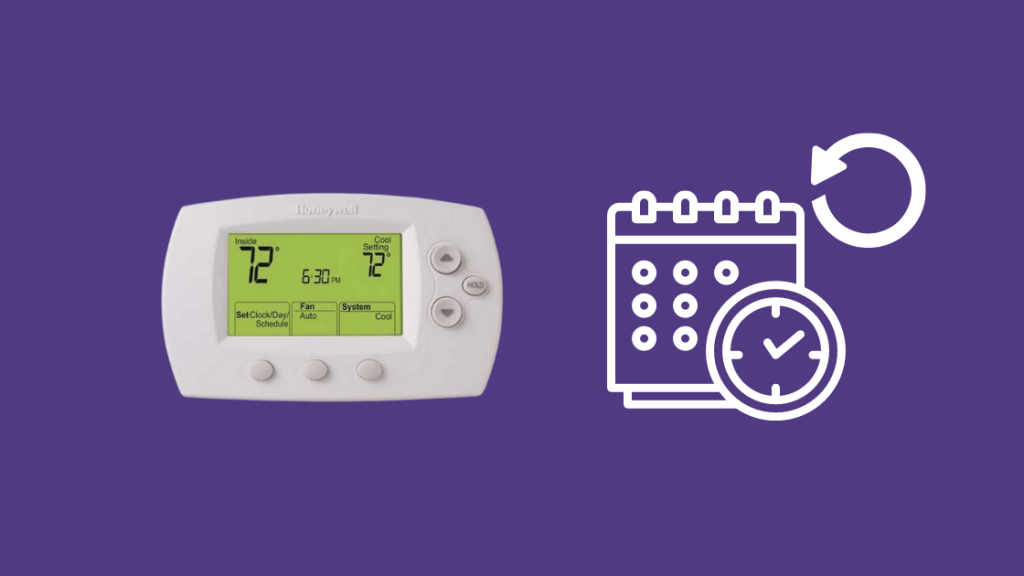
При серията 6000 можете да използвате LCD дисплея, за да нулирате термостата или да изчистите всички планирания.
Изчистване на графика на термостат Honeywell от серия 6000 от менюто
Изчистване на графика на термостата от серия 6000:
- Натиснете левия бутон и отидете до График . '
- Когато видите Задаване на график 'на дисплея, натиснете бутона от дясната страна на термостата.
- За да изтриете график за определен период, натиснете средния бутон, за да изтриете всички настройки и графици за този период. Повторете това за всички периоди.
- Натиснете левия бутон с надпис "Готово", за да запазите настройките.
След като изчистите графиците, добавете новите, за да видите дали проблемът, който сте имали, е изчезнал.
Нулиране на фабричните настройки на термостат Honeywell от серия 6000
Можете също така да опитате да нулирате термостата, което се прави доста лесно.
За да нулирате термостата от серия 4000:
- Включете термостата и натиснете и задръжте бутона с надпис "Вентилатор".
- Натиснете едновременно и бутона нагоре.
- Задръжте двата бутона за поне пет секунди и ги отпуснете.
- Променете числото вляво на 39 "и правото на 0 . '
- Прес' Готово . '
Как да изчистите графика на термостат Honeywell от серия 7000
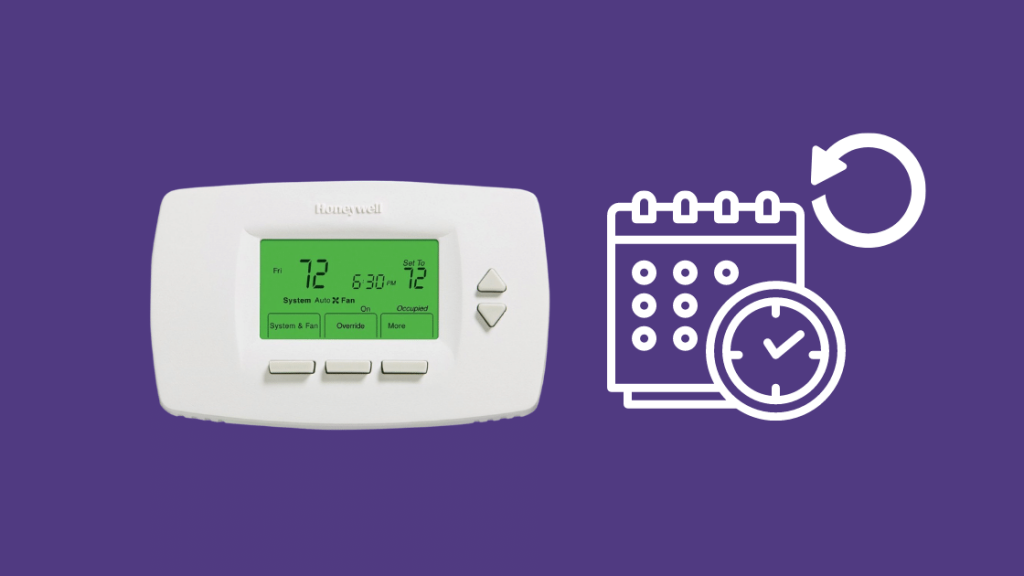
Термостатът от серията 7000 е доста лесен за използване с помощта на сензорния екран или бутоните и яркия LCD дисплей.
Това означава, че пренастройването или изчистването на графика е лесно.
Промяна на графика на термостат Honeywell от серия 7000
Промяна на графиците на термостата от серия 7000:
- Натиснете "График" и изберете "Редактиране", за да видите всеки работен ден.
- Натиснете "Изберете ден", за да изберете дните, за които трябва да зададете графиците.
- Натиснете "Напред", след като изберете дните.
- Можете да изберете няколко дни.
- За да пропуснете ден, натиснете клавишите със стрелки нагоре или надолу.
- Избраните дни ще бъдат маркирани с отметка. Тези дни ще имат еднакви програми и разписания.
- Когато мига индикатор Occupied 1, натиснете отново Nest.
- Задайте началния период за периода с клавишите нагоре и надолу.
- Натиснете отново "Напред", за да редактирате зададените стойности на температурата за отопление и охлаждане.
- Преминете през останалите дни и направете промени, като използвате клавиша "Напред".
- Натиснете "Готово", след като сте направили всички промени, за да позволите на термостата да запази всички промени.
Нулиране на фабричните настройки на термостат Honeywell от серия 7000
Възстановяване на фабричните настройки на термостат от серия 7000
- Изключете термостата.
- Изключете електрическата мрежа от прекъсвача.
- Свалете лицевия панел на термостата и извадете батериите.
- Поставете ги отново в обратна позиция и оставете така за 10-15 секунди.
- Извадете батериите и ги поставете отново в правилната им ориентация.
- Проверете дали дисплеят се включва. Ако не се включва, поставете правилно батериите.
- Поставете лицевия панел обратно и включете отново захранването от електрическата мрежа.
Изтриване на графика на термостат Honeywell от серия 7000 от менюто
Можете да изтриете графиците на вашия термостат Honeywell от серия 7000, като нулирате устройството в заводски условия.
Следвайте стъпките, описани по-горе, и препрограмирайте термостатите отново.
Как да изчистите графика на термостат Honeywell от серия 8000
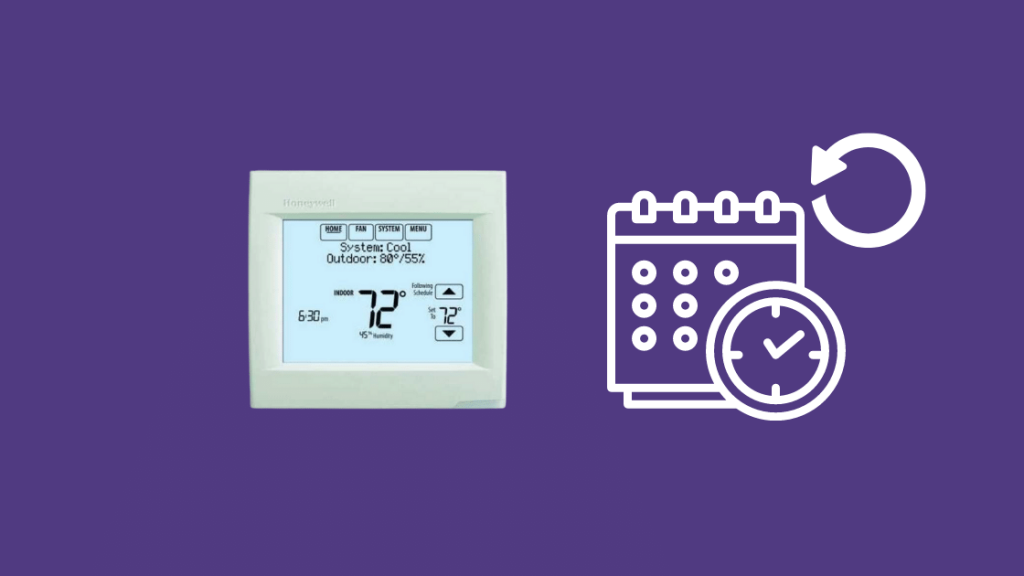
Сериите 8000 имат изцяло сензорни екрани, така че са лесни за използване.
Изтриване на графика на термостат Honeywell от серия 8000 от менюто
Изчистване на графика на термостат Honeywell от серия 8000:
- Включете термостата.
- Натиснете бутона "Sched" и изберете "Edit".
- Изберете дните от седмицата, за които искате да бъде изчистен графикът.
- Изберете периода, който трябва да бъде изчистен.
- Изберете Отмяна на период, за да отмените всички настройки и планиране за този период.
- След като направите това, настройките за този период ще изчезнат.
- Препрограмирайте термостата, както желаете.
Нулиране на фабричните настройки на термостат Honeywell от серия 8000
Ако изчистването на графика не е помогнало, опитайте да възстановите фабричните настройки на термостата.
Възстановяване на фабричните настройки на термостат от серия 8000:
- Уверете се, че термостатът е включен.
- Натиснете бутона "Система".
- Натиснете и задръжте празния бутон в средата на екрана за поне пет секунди.
- На екрана ще се появи подкана за възстановяване на фабричните настройки, натиснете я, за да започнете възстановяването на фабричните настройки.
След нулиране ще трябва да извършите отново всички настройки и програмиране, така че имайте предвид това, преди да нулирате термостата си.
Как да изчистите графика на термостат Honeywell от серия 9000
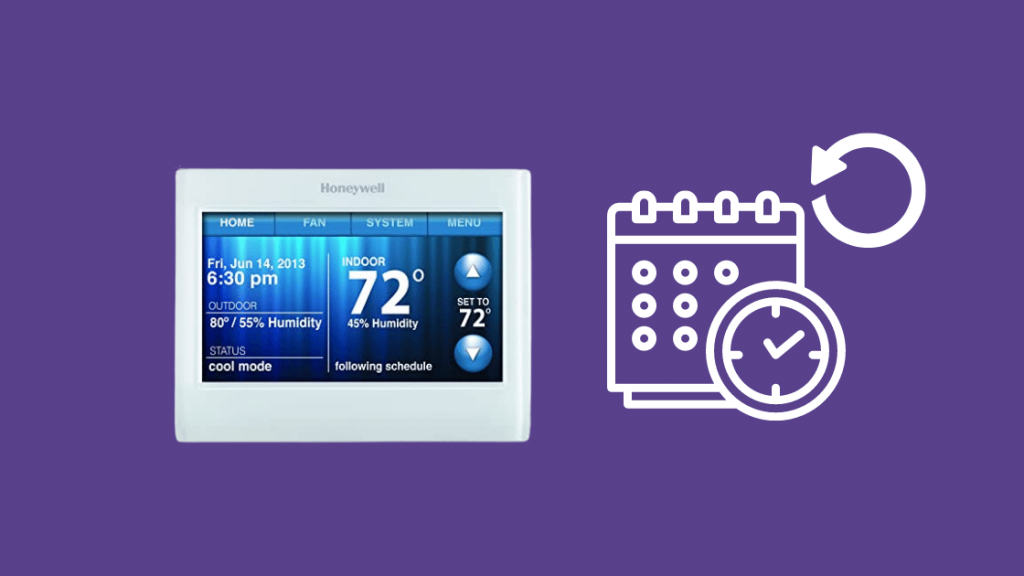
Серията 9000 е един от най-модерните термостати, които поддържат WiFi, и в резултат на това е изключително лесна за разбиране и използване.
Изтриване на графика на термостат Honeywell серия 9000 от менюто
Изчистване на графика на термостат от серия 9000:
- Натиснете бутона ' Меню "бутон.
- Отидете в "Предпочитания".
- Изберете "Възстановяване на графика по подразбиране".
Графикът по подразбиране може да не ви е удобен, затова променете графиците, както намерите за добре, след като изчистите персонализираните си графици.
Нулиране на фабричните настройки на термостат Honeywell от серия 9000
За нулиране на термостат от серия 9000:
- Натиснете бутона ' Меню "бутон.
- Отидете на ' Предпочитания . '
- Изберете ' Възстановяване на фабричните настройки по подразбиране ".
- Потвърдете поканата, която се появява на екрана, за да нулирате термостата си.
Преминете отново през процеса на първоначална настройка и препрограмирайте всички графици и настройки обратно в термостата.
Заключителни мисли
Едно конкретно нещо, за което трябва да внимавате, когато работите с термостати, поддържащи WiFi, е, че трябва да проверявате дали те могат да се свържат с вашата WiFi мрежа всеки път, когато опитвате да нулирате.
Ако вашият термостат Honeywell не може да се свърже с Wi-Fi, бих ви посъветвал първо да нулирате маршрутизатора си и да опитате отново; ако това не реши проблема, нулирайте термостата отново.
При тези, при които трябва да размените батериите, се уверете, че нивата на батериите са еднакви преди и след нулирането на термостатите.
Ако термостатът не реагира след смяна на батерията, опитайте с нови батерии или нулирайте термостата отново.
Може да ви хареса да четете
- Как да изключите временното задържане на термостата Honeywell [2021]
- EM Heat на Honeywell Thermostat: как и кога да се използва? [2021]
- Термостатът Honeywell не работи: как да отстраним неизправностите
- Подсветката на дисплея на термостата Honeywell не работи: лесна поправка [2021]
- Термостат Honeywell без дисплей с нови батерии: как да се поправи
Често задавани въпроси
Къде се намира бутонът за нулиране на термостата Honeywell?
По-старите модели на Honeywell нямат специални бутони за нулиране, но по-новите модели със сензорни менюта могат да се нулират доста лесно от самото меню.
Някои модели имат вдлъбнат бутон за нулиране, затова проверете корпуса на термостата за нещо, което може да изглежда подобно.
За да натиснете бутона обаче, ще ви е необходима разтворена кламерна скоба.
Как да настроя температурата на моя непрограмируем термостат Honeywell?
Използвайте клавишите със стрелки на термостата, за да настроите желаната температура.
Непрограмируемите термостати не се нуждаят от "задържане" или планиране и в резултат на това е толкова лесно, колкото да зададете необходимата температура и да си тръгнете.
Защо мига снежинката на моя термостат Honeywell?
Ако иконата на снежинка мига на вашия термостат Honeywell, той в момента е в режим на забавяне.
Режимът на закъснение е функция за безопасност, която предпазва променливотоковото оборудване от краткотрайни цикли и продължава около пет минути.
Какво е постоянното задържане на термостата Honeywell?
Постоянното задържане ще задържи зададената от вас температура за неопределен период от време. За разлика от това, както подсказва името, временното задържане ще задържи температурата само временно, преди да продължи с програмата си.

